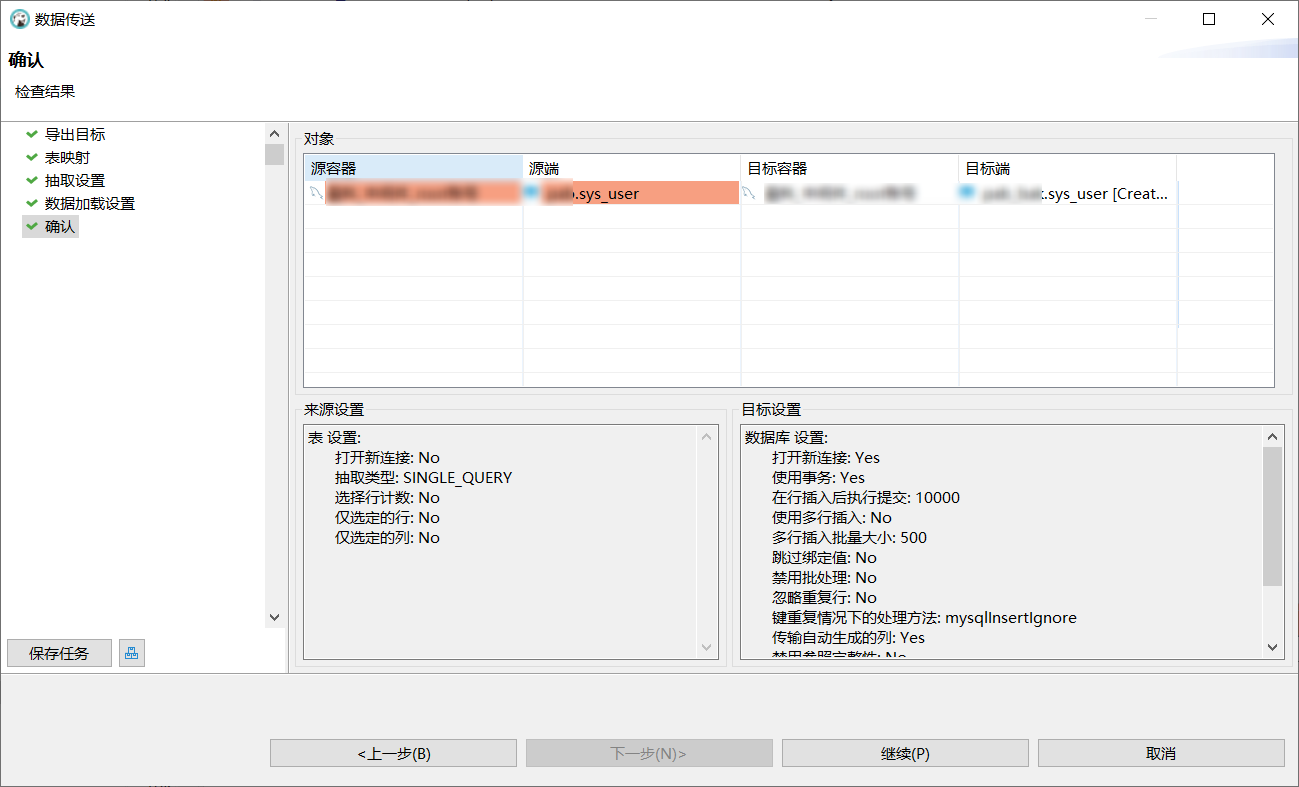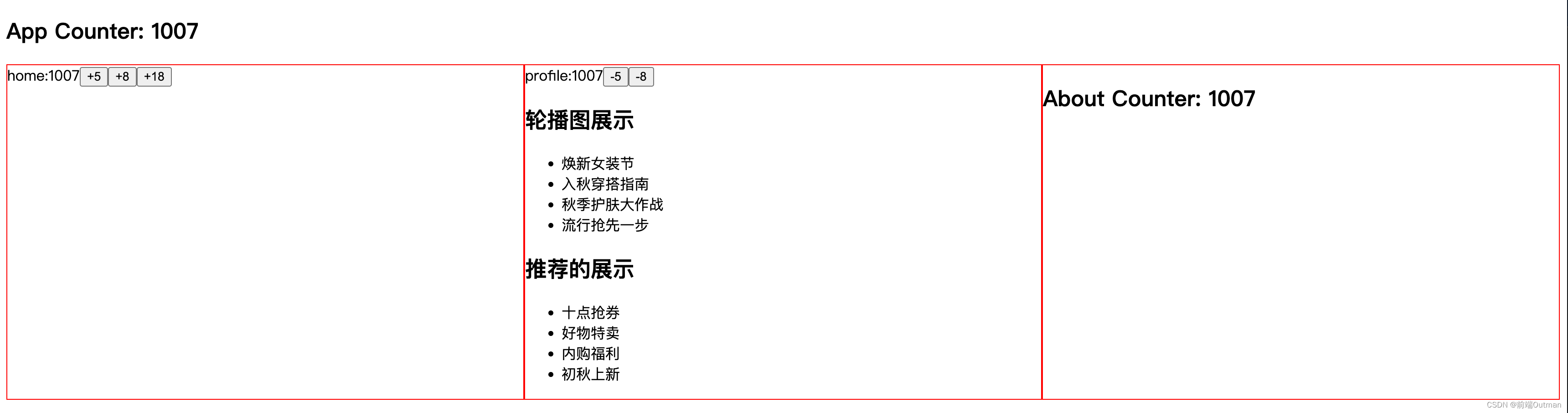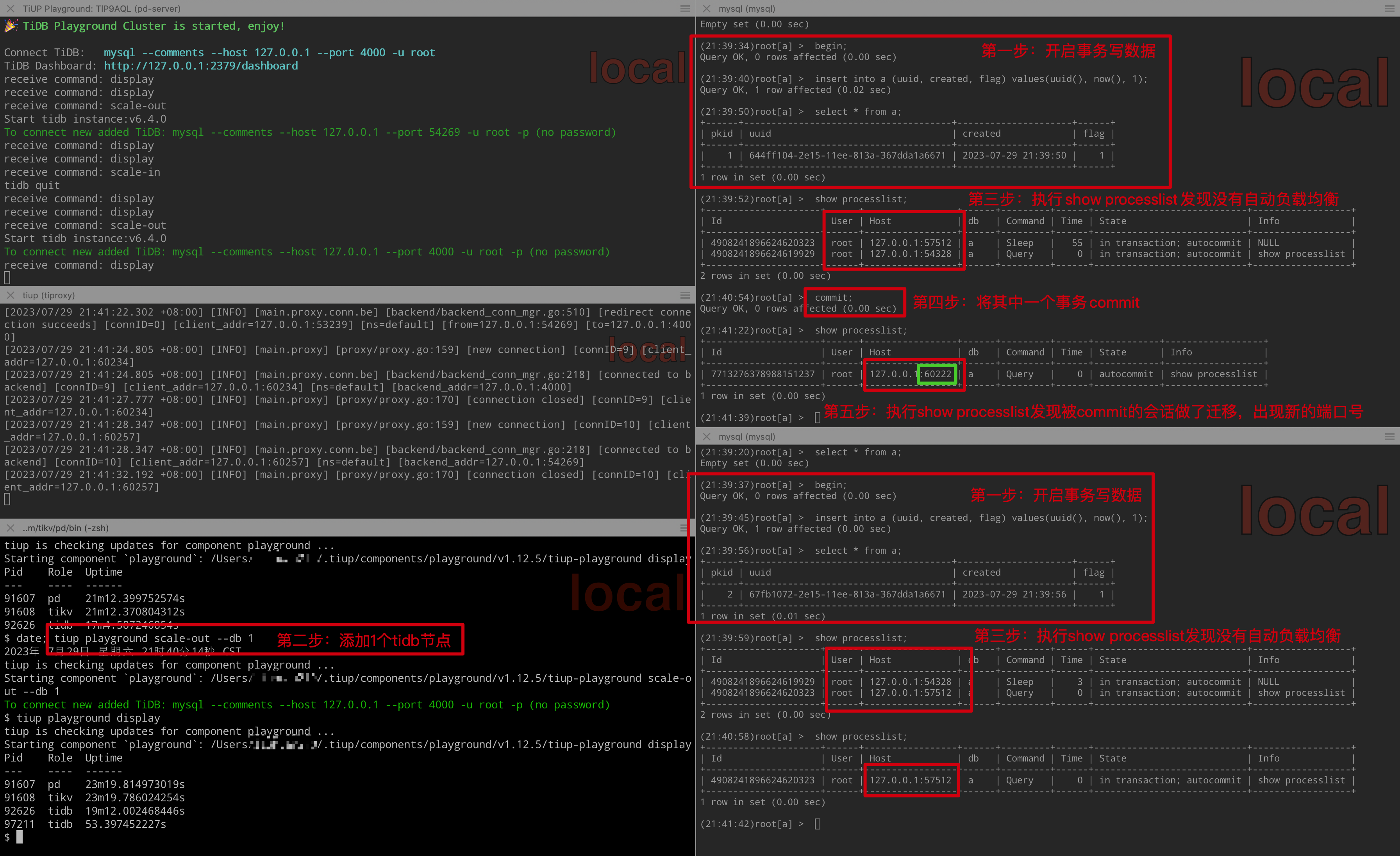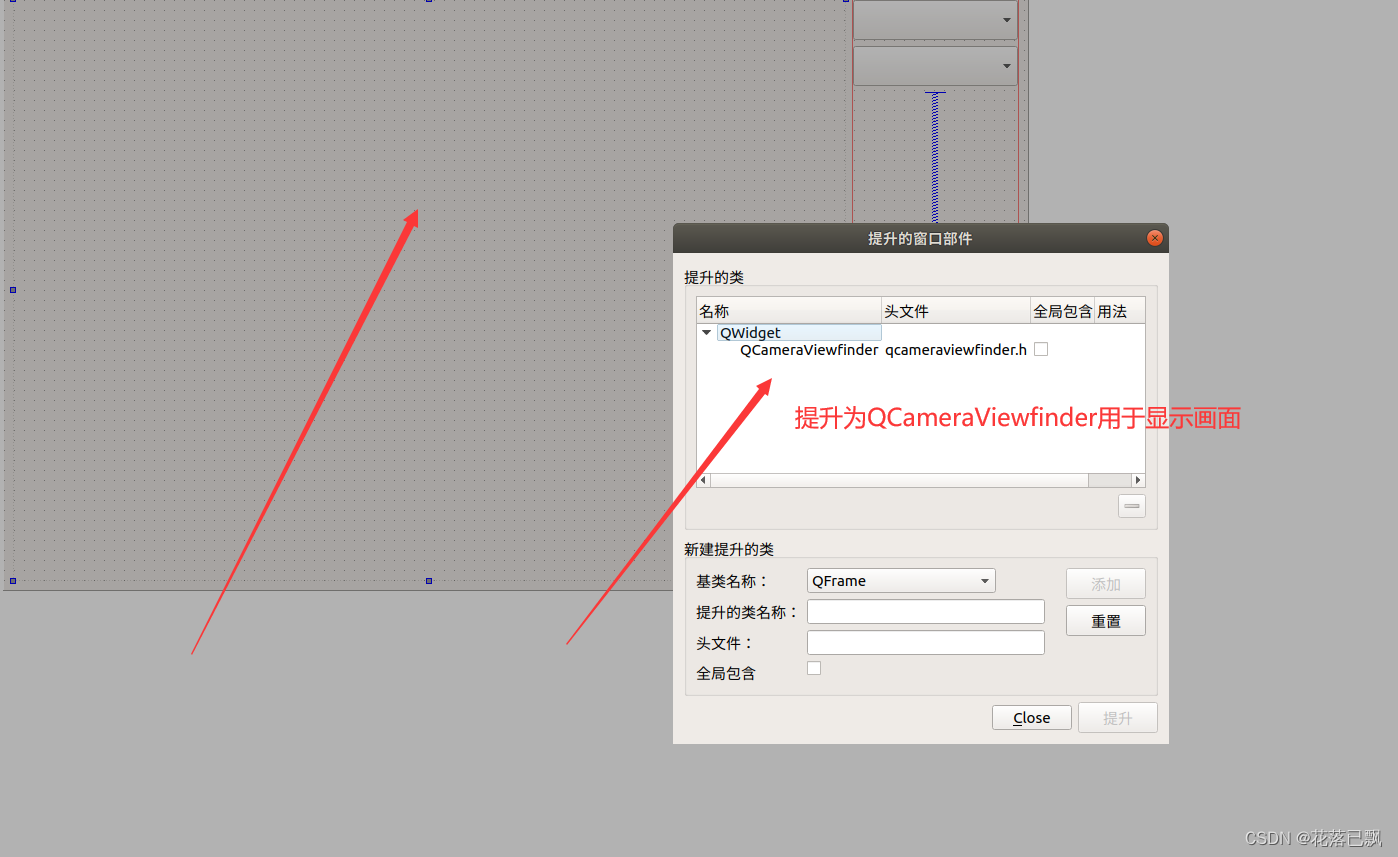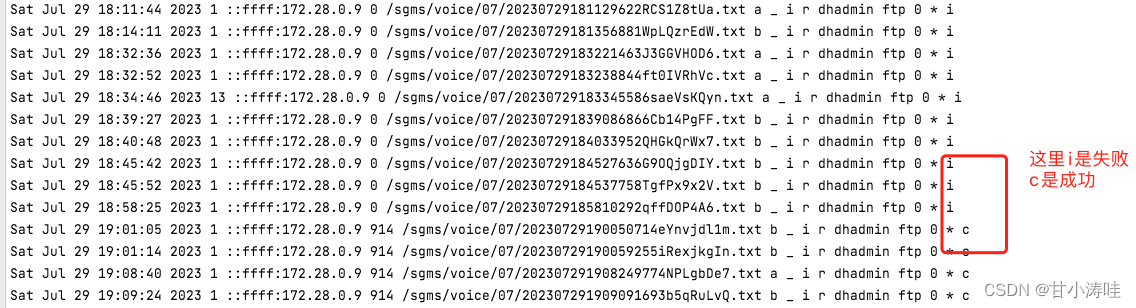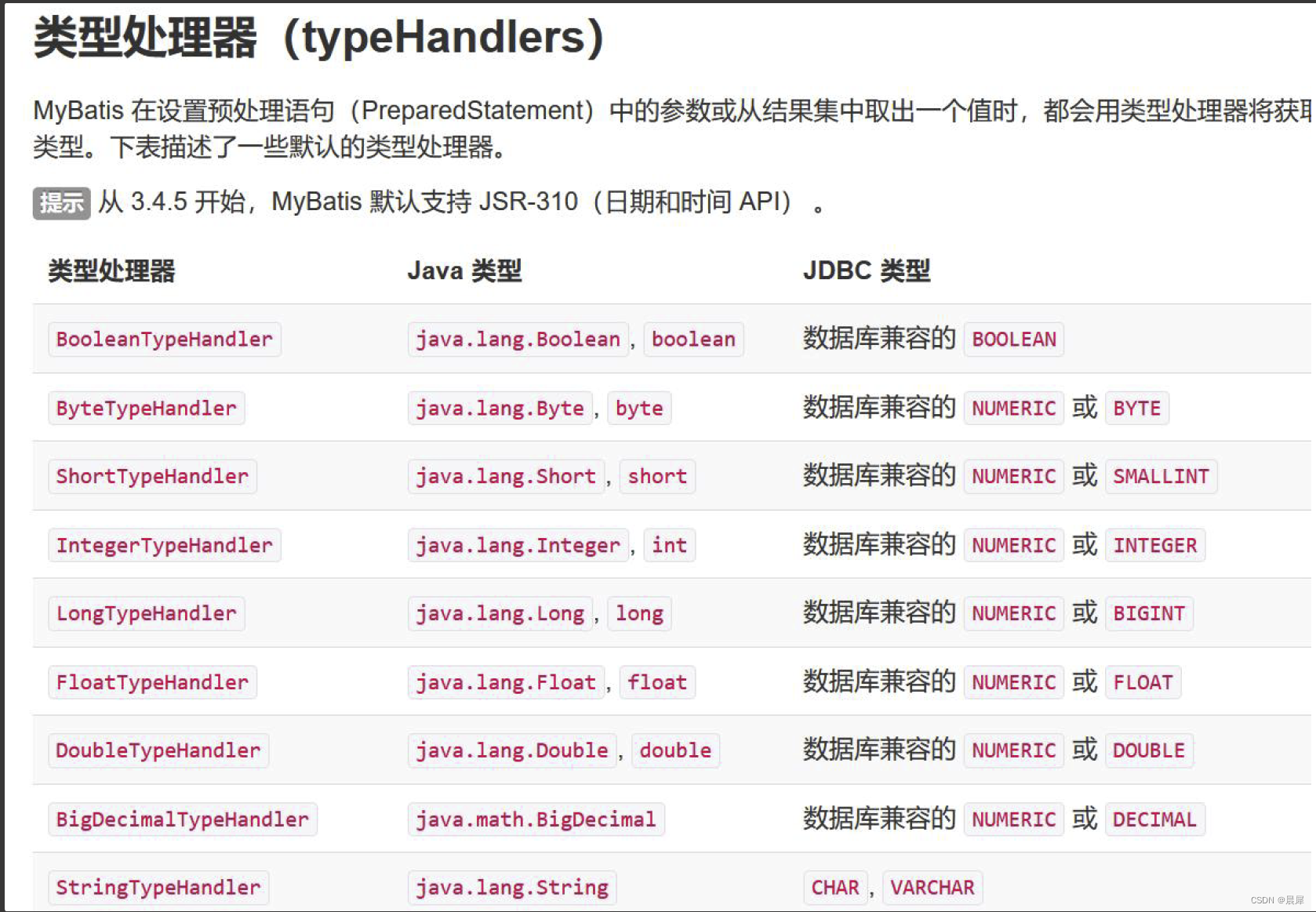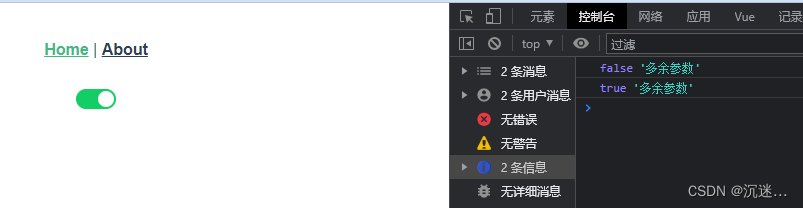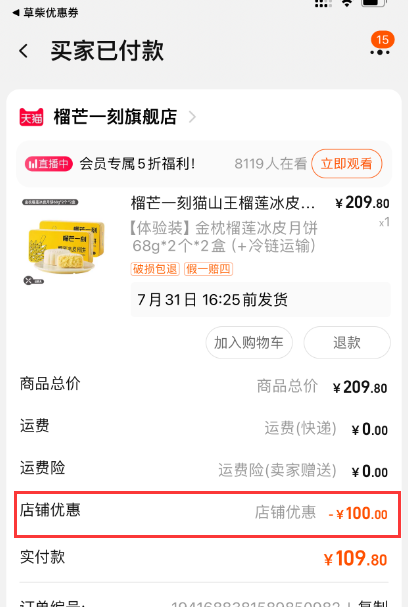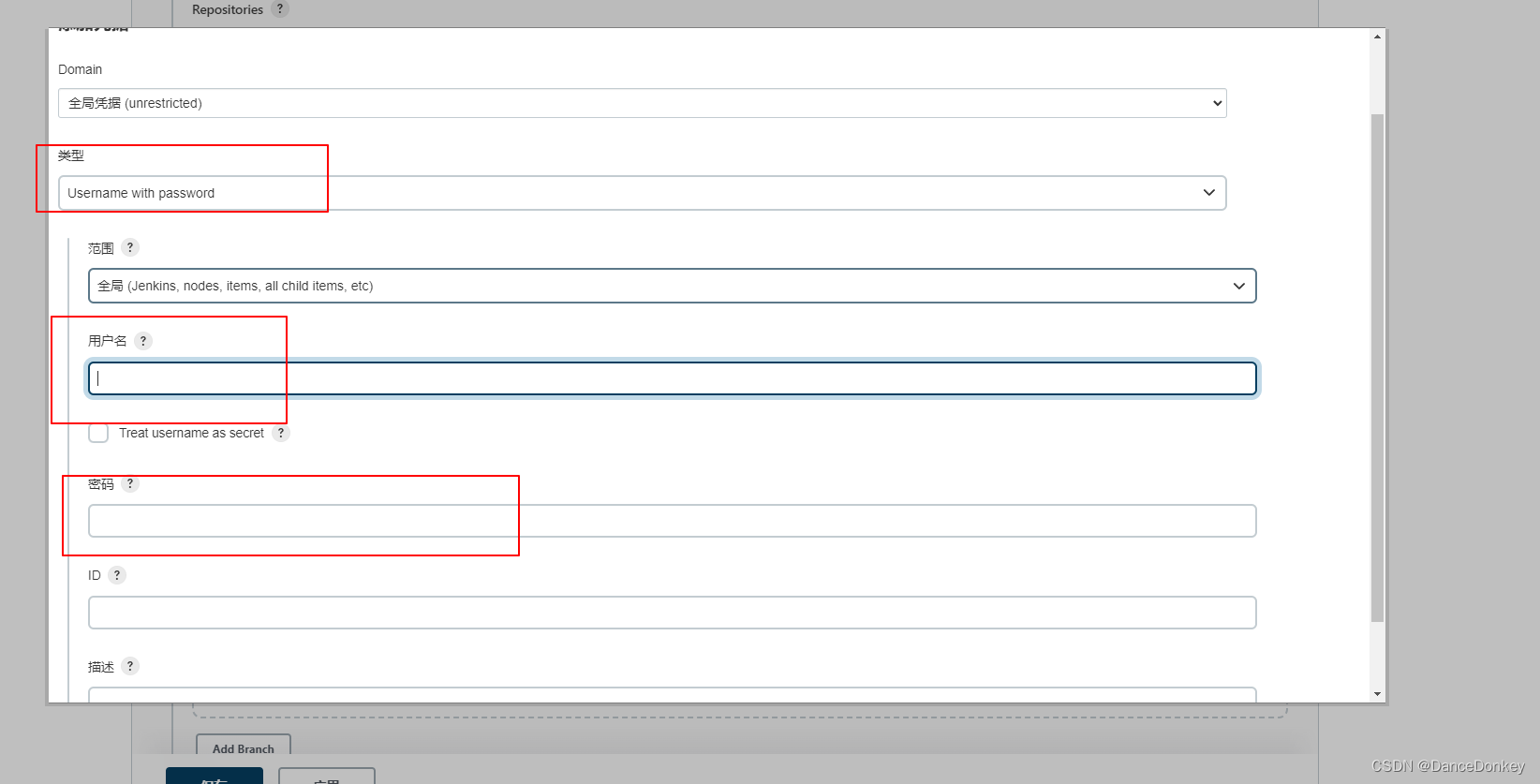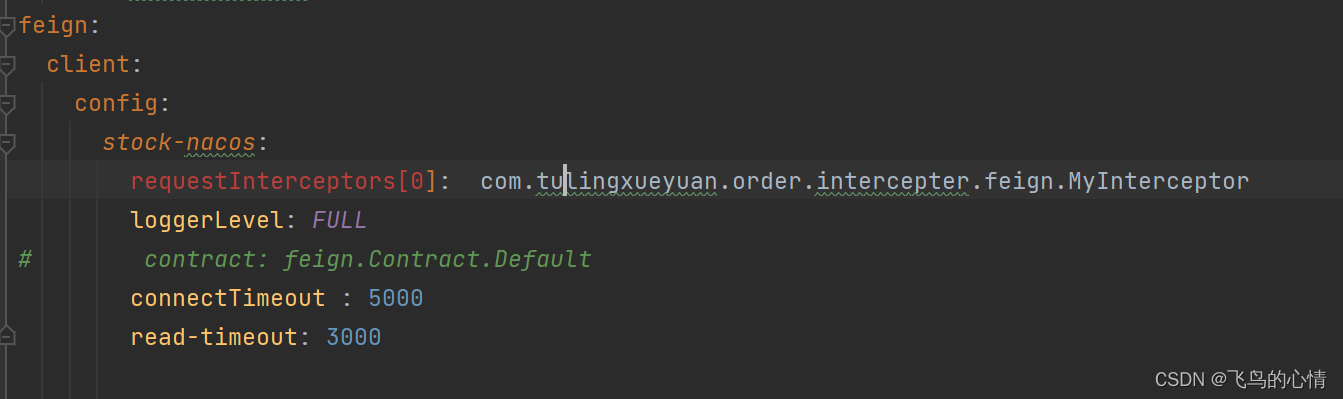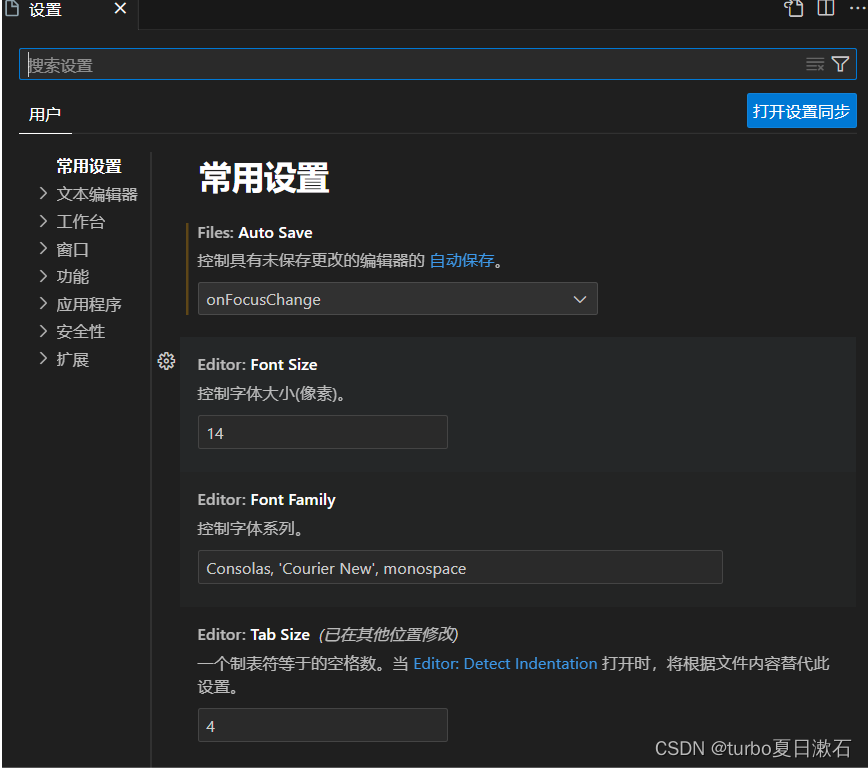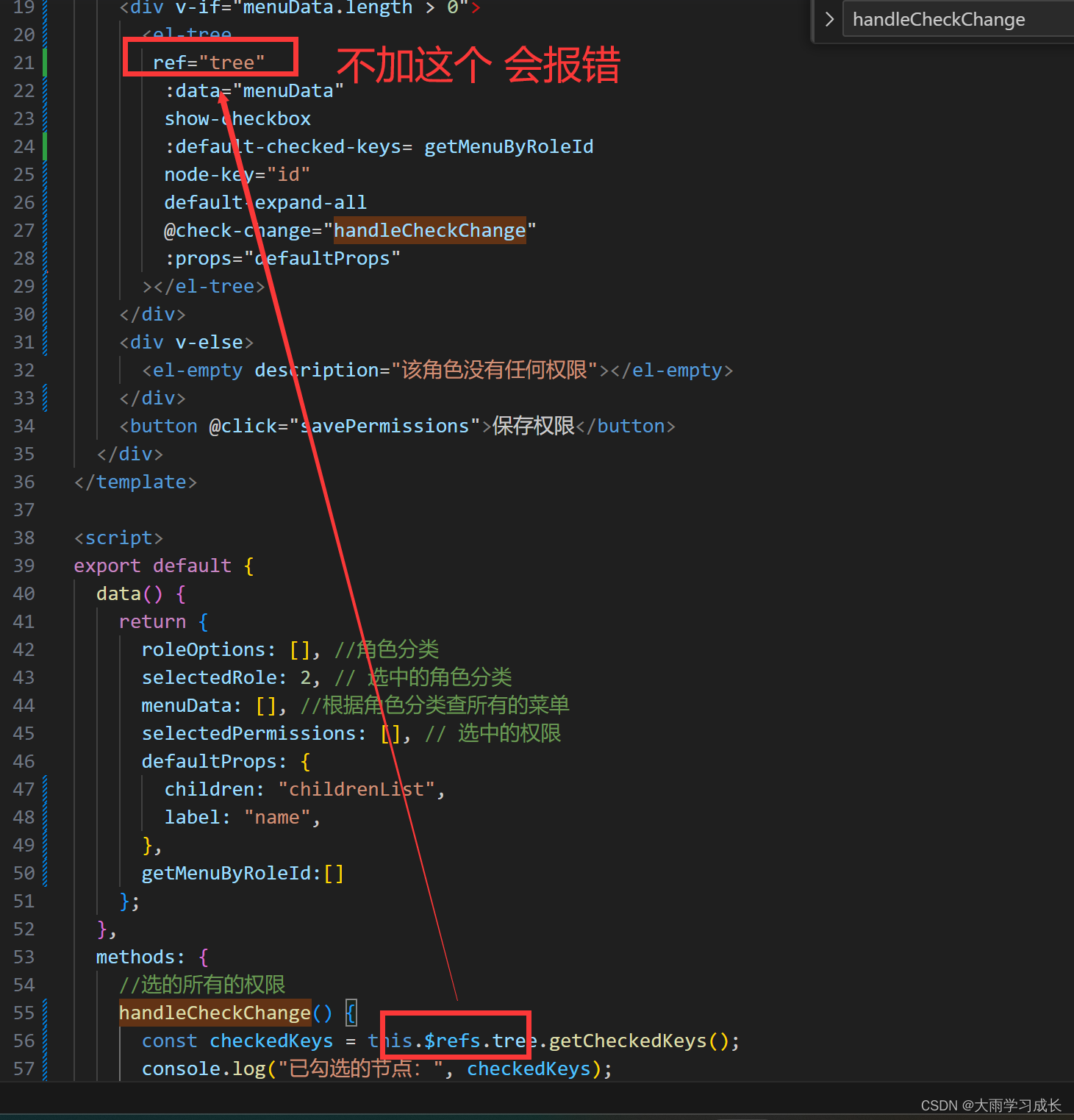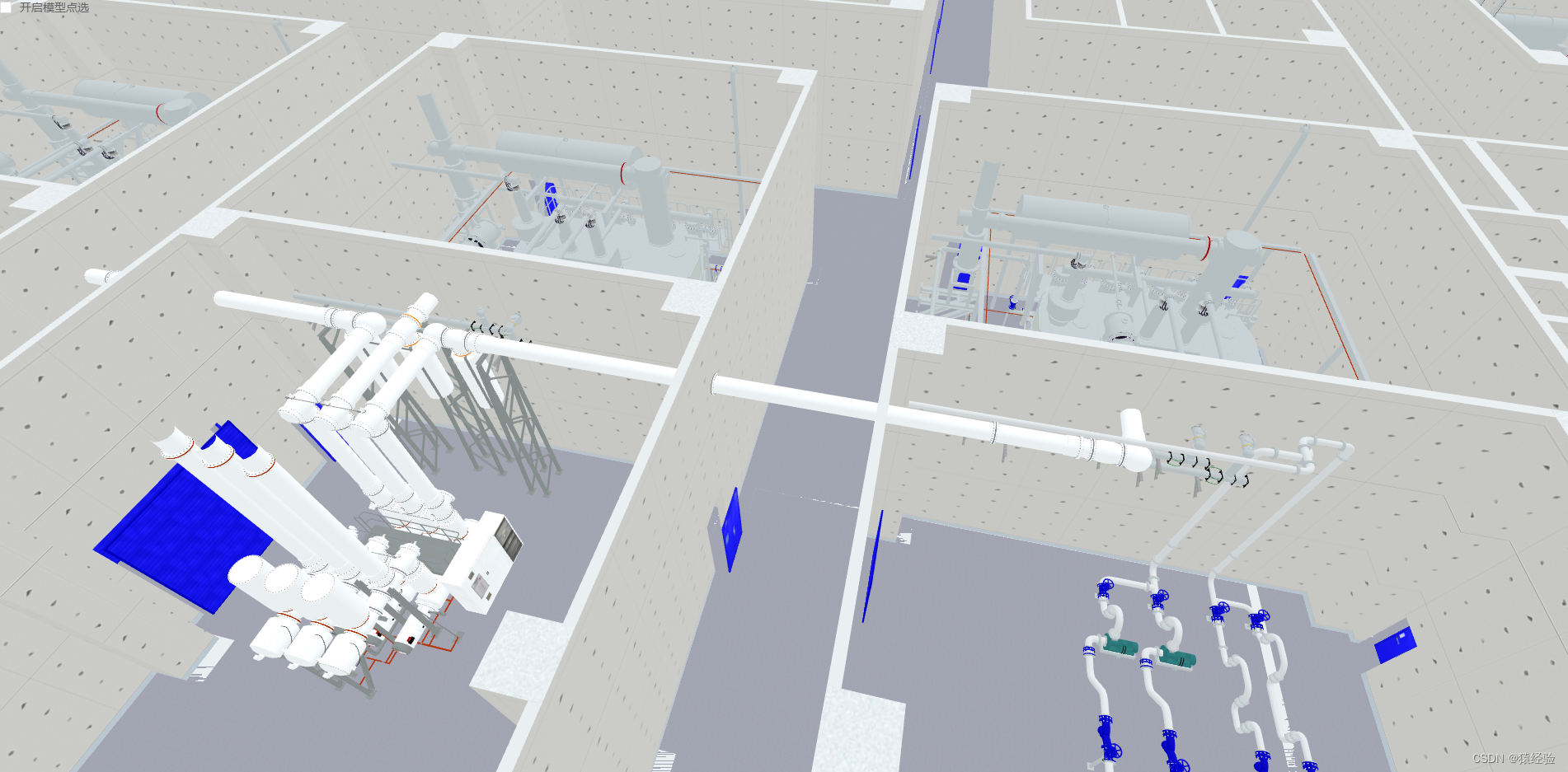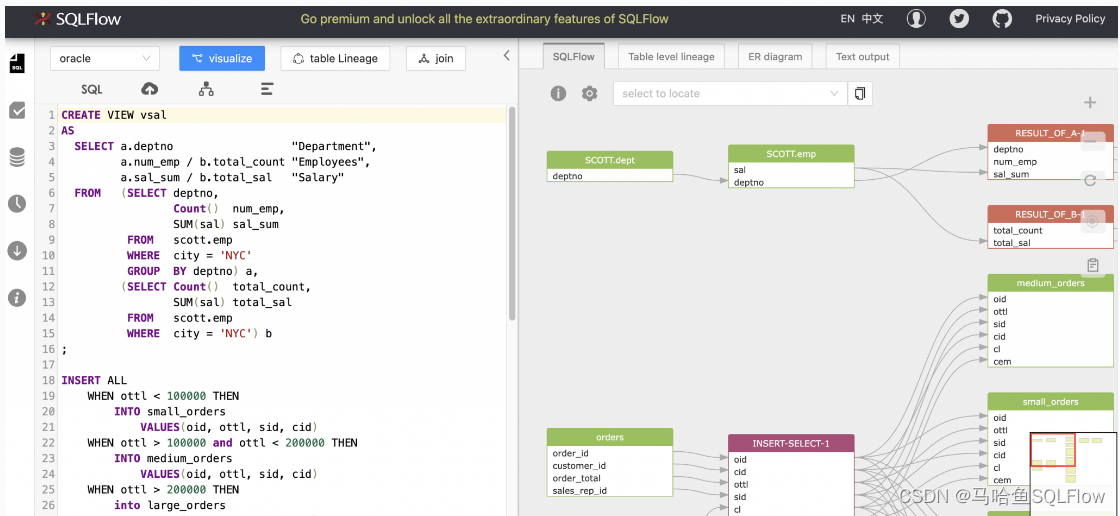文章目录
- Docker安装 Mysql 8.0.22
- Mysql 创建账号并授权
- Mysql 数据迁移
- 同版本数据迁移
- 跨版本数据迁移
Mysql 5.x 版本与 Mysql 8.x版本是两个大版本,这里演示安装Mysql 8.x版本
Docker安装 Mysql 8.0.22
# 下载mysql
$ docker pull mysql 默认安装最新版本的mysql(注意可能不是稳定版本)
$ docker pull mysql:版本号 安装指定版本的mysql
## 此处以安装mysql8.0.22为例,命令为:
$ docker pull mysql:8.0.22
# 创建mysql日志目录、数据目录、配置目录
mkdir -p /mydata/mysql/log /mydata/mysql/data /mydata/mysql/conf
# 增加mysql配置(docker外部挂载的mysql配置文件)
$ vi /mydata/mysql/conf/my.cnf
# 添加配置文件 my.inf ,每个版本大版本的mysql,配置可能有区别,下面是示例。
# MYSQL常用配置
[client]
default-character-set=utf8
[mysql]
default-character-set=utf8
[mysqld]
user=mysql
#默认3306端口,这里改了默认端口
port=3308
default_authentication_plugin=mysql_native_password
secure_file_priv=/var/lib/mysql
expire_logs_days=7
sql_mode=STRICT_TRANS_TABLES,NO_ZERO_IN_DATE,NO_ZERO_DATE,ERROR_FOR_DIVISION_BY_ZERO,NO_ENGINE_SUBSTITUTION
max_connections=1000
init-connect='SET collation_connection = utf8_unicode_ci'
init-connect='SET NAMES utf8'
default-time_zone = '+8:00'
character-set-server=utf8
collation-server=utf8_unicode_ci
#collation-server=utf8_general_ci
skip-character-set-client-handshake
skip-name-resolve
# 启动mysql容器,如果没有则自动下载 mysql:8.0.22 镜像
$ docker run -p 3308:3308 --name mysql \
--privileged=true \
--restart=always \
-v /mydata/mysql/log:/var/log/mysql \
-v /mydata/mysql/data:/var/lib/mysql \
-v /mydata/mysql/conf:/etc/mysql \
-e MYSQL_ROOT_PASSWORD=root \
-d mysql:8.0.22
# 参数解释
-p 3308:3308 --name mysql \ # 将容器内部3308端口映射到外部主机3308端口
--privileged=true \ # 在容器内启用特权模式,以便于执行一些特殊操作
--restart=always \ # 如果容器停止运行,自动重新启动容器。
-v /mydata/mysql/log:/var/log/mysql \ # 将宿主机的 /mydata/mysql/data 目录挂载到容器的 /var/lib/mysql 目录,用于存储 MySQL 数据。
-v /mydata/mysql/data:/var/lib/mysql \ # 将宿主机的 /mydata/mysql/conf 目录挂载到容器的 /etc/mysql 目录,用于存储 MySQL 配置文件。
-v /mydata/mysql/conf:/etc/mysql \ # 设置 MySQL 的 root 用户的密码为 “root”。你可以根据需要修改为其他密码。
-e MYSQL_ROOT_PASSWORD=root \
-d mysql:8.0.22 # 使用名为 “mysql:8.0.22” 的 Docker 镜像来后台运行容器。
# [可选]滚动查看容器日志
$ docker logs -f -t --tail=20 mysql
# [可选]重启docker内部的mysql容器,使新增的配置生效。
$ docker restart mysql
# [可选]设置Docker容器启动,自动启动mysql
$ sudo docker update mysql --restart=always
# [可选]修改时区 (服务重启后失效。需要修改配置)
show variables like '%time_zone%';
set global time_zone='+8:00';
set time_zone = '+8:00';
flush privileges;
Mysql 创建账号并授权
MySql8有新的安全要求,不能像之前的版本那样一次性创建用户并授权需要先创建用户,再进行授权操作
方式一:通过 数据库工具 连接 root账号,创建 子账号
方式二:通过命令直接创建子账号并授权
可以任选其一
# 进入mysql 容器内部
$ docker exec -it mysql /bin/bash
# 本地无密码登录root
$ mysql -u root --port=3308 -p
show databases; # 显示所有数据库
use mysql; # 使用 mysql数据库
select host, user, authentication_string, plugin from user; # 查询mysql账号
# 方式一:通过 数据库工具 连接 root账号,创建 子账号
# 修改root账号可以远程连接
update user set host = '%' where user = 'root';
flush privileges;
# 通过 数据库工具 连接 root账号,创建 子账号,略
# 创建子账号后,修改root账号只能本地连接
update user set host = 'localhost' where user = 'root';
flush privileges;
#方式二:通过ssh连接数据库,通过命令创建子账号
# 进入mysql 容器内部
```shell
# 进入mysql 容器内部
$ docker exec -it mysql /bin/bash
# 本地无密码登录root
$ mysql -u root --port=3308 -p
show databases; # 显示所有数据库
use mysql; # 使用 mysql数据库
select host, user, authentication_string, plugin from user; # 查询mysql账号
# 方式一:通过 数据库工具 连接 root账号,创建 子账号
# 修改root账号可以远程连接
update user set host = '%' where user = 'root';
flush privileges;
# 通过 数据库工具 连接 root账号,创建 子账号,【略】
# 创建子账号后,修改root账号只能本地连接
update user set host = 'localhost' where user = 'root';
flush privileges;
#方式二:通过ssh连接数据库,通过命令创建子账号
# 进入mysql 容器内部
$ docker exec -it mysql /bin/bash
# 本地无密码登录root
$ mysql -u root --port=3308 -p
show databases; # 显示所有数据库
use mysql; # 使用 mysql数据库
select host, user, authentication_string, plugin from user; # 查询mysql账号
###### 示例1 :创建只读权限的账户,仅能连接"demo"数据库,#######
create user 'demo_only_read'@'%' identified by 'onlyRead@demo';
grant all privileges on demo.* to 'demo_only_read'@'%' with grant option;
# 修改密码加密方式(Mysql 8.x的加密方式与Mysql 5.x的加密方式有很大不同,Mysql8.x新的加密方式,部分数据库可视化工具不支持导致连接不上,这里将 Mysql 8.x的加密方式改为 Mysql 5.x的加密方式)
alter user 'demo_only_read'@'%' identified with mysql_native_password by 'onlyRead@demo';
# 刷新配置使新配置生效
flush privileges;
###### 示例2 :创建 demo 完全权限,仅能操作"demo"数据库,不可操作其他数据库 的账号 ######
create user 'demo'@'%' identified by 'read_write@demo';
grant all privileges on demo.* to 'demo'@'%' with grant option;
alter user 'demo'@'%' identified with mysql_native_password by 'read_write@demo';
flush privileges;
# 登录 demo 账号验证
$ mysql -u demo --port=3308 -p
Mysql 数据迁移
同版本数据迁移
重要:同版本之间可以直接拷贝
data数据文件夹。但跨版本直接拷贝可能会版本冲突,导致数据库数据不可见。由于是低版本5.x 升级为 8.0.x 因此不能使用数据文件直接拷贝的方式
# 查找本机mysql 文件目录
$ find / -name mysql
# 或者登录msyql后,执行如下sql查看data数据目录:
$ show variables like 'datadir';
# 两个服务器之间传输文件
$ scp -r /var/lib/mysql/ root@IP:/home/xxx/
跨版本数据迁移
- 先利用数据库工具,如: DBeaver 先导出数据库表结构 DLL 的sql语句,然后执行;
- 将所有表数据通过 DBeaver 导出 。 (如果没有第一步,直接第二步,会丢失数据库索表备注,索引和约束等信息)
- 选中要导出的表,右键—》导出数据
- 选择,从A库拷贝到 B库,由于上一步已提前执行了DDL,这一步是导入每个表的表数据
- [可选]如果你导出的数据很大,则需要调整DBeaver可支配的运行内存,尽量调大,否则会内存溢出而中断。找到DBeaver安装目录,打开
dbeaver.ini文件,添加 JVM参数-Xms512m -Xmx3072m。保存,重启DBeaver。